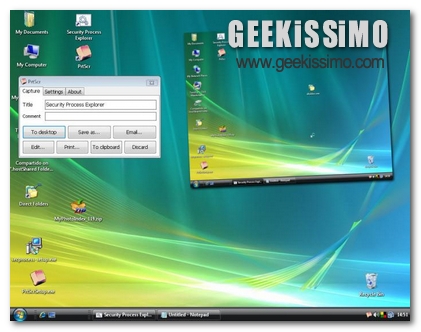
La maggior parte degli utenti che utilizzano il proprio PC, in particolare per lavoro o studio, si saranno di certo ritrovati più volte dinanzi alla necessità di dover catturare una schermata, senza però avere a disposizione uno strumento adeguato se non l’oramai vecchio e poco usato comando Stamp presente sulla tastiera.
Viene dunque avvertita la necessità di utilizzare metodi più professionali o quantomeno più efficienti, completi e perché no, anche divertenti.
Voglio quindi presentarvi PrtScr, ossia un software gratuito ideato per sistemi operativi Windows, grazie al quale oltre a venire offerto un servizio di base che permette di catturare facilmente schermate o parti di esse, contiene anche numerosi extra.
PrtScr infatti, una volta installato, non solo permette di catturare sezioni di schermate della forma e dimensione che più preferiamo, le quali appariranno sotto forma di oggetto fluttuante a destra del nostro desktop, ma inoltre consente all’utente di poter salvare l’immagine in questione, modificarla mediante un apposito programma di grafica o fotoritocco o addirittura spedire quest’ultima tramite mail.
Tra le funzioni più interessanti, vi è inoltre quella che, una volta effettuata la cattura dell’immagine, permette di eseguire su di essa veri e propri disegni mediante mouse oltre ad offrire un comodo strumento per il ridimensionamento dell’area da noi “catturata”.
Gli extra che quest’ottimo software offre sono svariati e tutti altrettanto utili, inclusa la possibilità di poter assegnare tasti di scelta rapida per un utilizzo immediato del programma… potremo quindi ridare nuova vita al sopra citato tasto “Stamp”, ma ovviamente non solo.
In sostanza consiglio quindi l’utilizzo di PrtScr che proprio per la sua completezza e funzionalità, non ha nulla da invidiare ai più avanzati strumenti grafici, come d’altronde si può evincere facilmente guardando il video dimostrativo di quest’ottimo e poliedrico programmino.


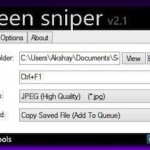
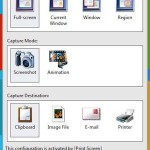
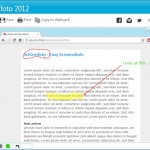


mai visti i consumi?XD si prende il 100% del mio Celeron M440 da 1,86 ghz……vabè che non è molto, ma prende più del 60% anche ad un mio amico con Core 2 Duo da 2,2Ghz…
Stamp R Sist.
FTW
@FunGo
xPtccOj!çà asf. er^ì}
QUINDI sono un cretino io che uso stamp r sist??
Mario…
non so sei un cretino ma di sicuro sei uno che pensa di aver scoperto il tasto Stamp e che non ritiene il caso di usare qualcosa che facendo cio’ che si e’ sempre fatto
cioe’ premere il tasto Stamp….. evita di dover poi aprire un programma di grafica…copiare il salvato…tagliare il non necessario…aprire il file-salva….
e non e’ nemmeno finita
non so
certe volte scegliere di fare a mano tutto cio’ non e sintomo di stupidita’
certe volte…..
di sicuro non ep sintomo di grande intelligenza usare questo programma
MA NON CERTO PER QUELLO CHE FA ma piuttosto,come giustamente hanno fatto rilevare …per il consumo che impone che davvero e’ da cavernicoli se conforntato con altri soft simili sia nell’ambito del free(basta il solo ashampoo ) che in queli a pagmaento (Faststone capture )…..
insomma da un lato puoi anche consolarti va….
e poi scrivi bene e senza errori di battitura
no
NON SEI UN CRETINO.